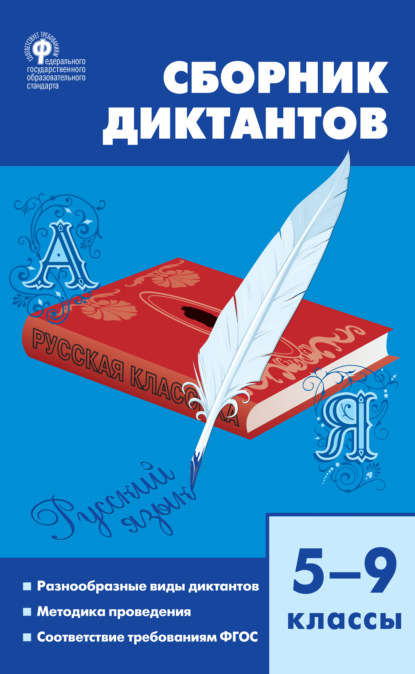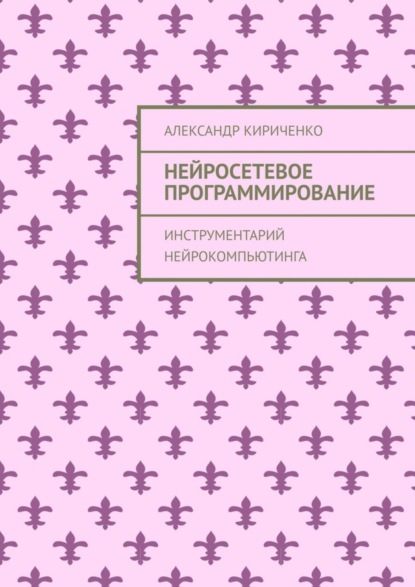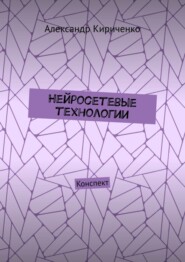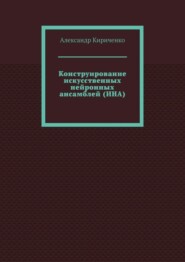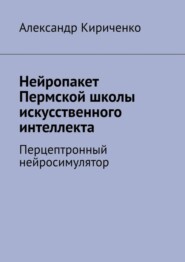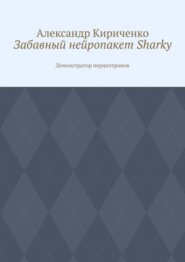По всем вопросам обращайтесь на: info@litportal.ru
(©) 2003-2024.
✖
Нейросетевое программирование. Инструментарий нейрокомпьютинга
Настройки чтения
Размер шрифта
Высота строк
Поля
//Скрыть редактор урока
ShowLessonEditor (false);
//Установка времени для записи целого урока во внутреннюю память MemBrainSetThinkSpeed (500); //500 мс между этапами обдумывания для анимации
//Запись реакции сети на тренировочные данные к уроку №3
ThinkLesson (); // Выполните каждый шаблон урока №1 (и запишите на №3)
SleepExec (); // Ожидание окончания выполнения урока
//Отключение записи после окончания урока (500 мс)
StopRecording ();
SelectLesson (2); // Загрузка урока №2 с данными для проверки
LoadLesson («Decoder4To16_Validate. mbl»);
//Этот урок только для ввода. Не нужны никакие выходные данные,
EnableLessonOutData (false);
//Запишите значения активации выходных нейронов
SetRecordingType (RT_ACT);
//Включить запись данных на урок №4
StartRecording (4);
ShowLessonEditor (false); // Скрыть редактор урока
ThinkLesson (); // Выполните каждый шаблон урока №2 (и запишите на №4)
SleepExec (); // Ожидание окончания обучения («Think on Lesson)
StopRecording (); // Отключить запись
//Теперь экспортируйте уроки №3 и 4 в CSV
SelectLesson (3);
ExportLessonRaw («Decoder4To16_TrainResult. csv»);
SelectLesson (4);
ExportLessonRaw («Decoder4To16_ValidateResult. csv»);
/*Раскомментируйте следующую строку, если вы хотите, чтобы MemBrain завершал работу после выполнения скрипта*/
// ExitMemBrain ();
/*Описанная здесь последовательность команд может быть представлена в виде скриптового файла с расширением. as – файла ("MemBrainScript1.as».
Для запуска скрипта в основном меню пакета набрать Scripting -> Execute Script:
Рис.8 Запуск скрипта
*/
В открывшемся окне выделить название скрипта:
Рис.9 Имя скрипта
После выполнения скрипта полученные результаты выведены на экран в том порядке, как они были указаны в скрипте:
Рис.10 Результат выполнения скрипта
Результатов много. Для их анализа необходимо рассмотреть содержание полученных файлов.
После загрузки сети первым вводился файл Decoder4To16_Training. mbl. Содержимое этого файла можно вывести из MemBrain в файл с расширением csv для дальнейшего просмотра на экране или для вывода на принтер. Номер выводимого из MemBrain файла нужно набрать клавишами Currently Edited (Training) Lesson. После этого активировать Raw CSV Files -> Export Current Lesson (Raw CSV…). В окне Export Lesson As (Raw CSV) … набрать имя создаваемого сsv файла и щёлкнуть по клавише «сохранить».
Необходимая для работы скрипта информация содержится в файлах:
Decoder4To16_Training. mbl
Decoder4To16_TrainResult. csv
Decoder4To16_Validate. mbl
Decoder4To16_ValidateResult. csv
Файлы с расширением mbl содержат двоичный код вводимых данных. Их ввод осуществляется через Lesson Editor:
Рис.11 Загрузка mbl-файла
Lesson Editor -> Lesson Files -> Load Current Lesson.
Скриптовый файл может не содержать пояснений – самое важное – это команды. Редкие пояснения даются в виде комментариев.
Для примера: скрипт таймера SecondsTimer.as
/* – — – — – — – — – — – — – — – — – — – — – — – — —
Этот пример демонстрирует, как функция сценария Now () может использоваться для поддержки произвольного числа таймеров с разрешением 1 с.
Чтобы использовать таймеры в вашем собственном скрипте, просто включите этот файл в ваш скрипт, используя директиву #include.